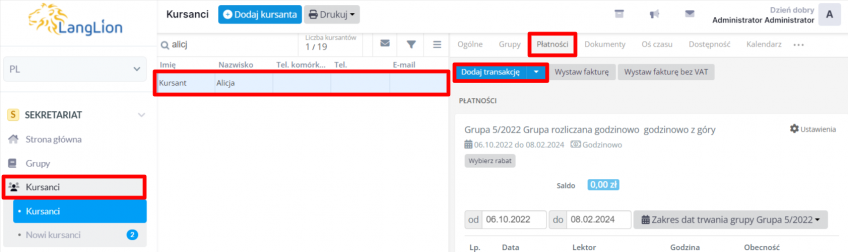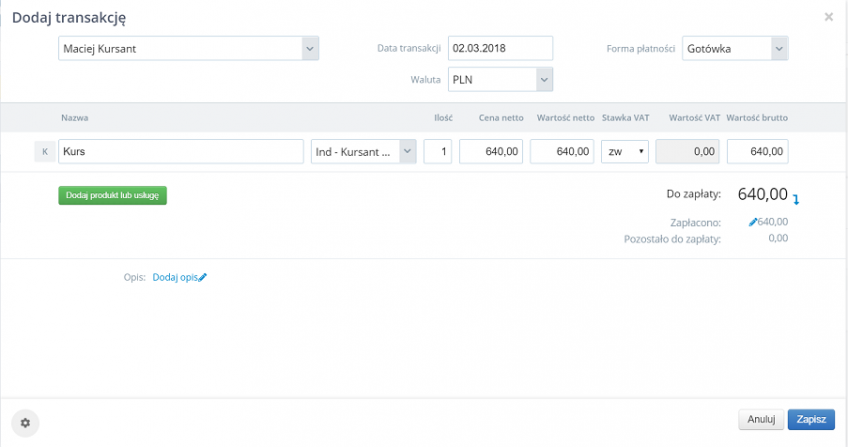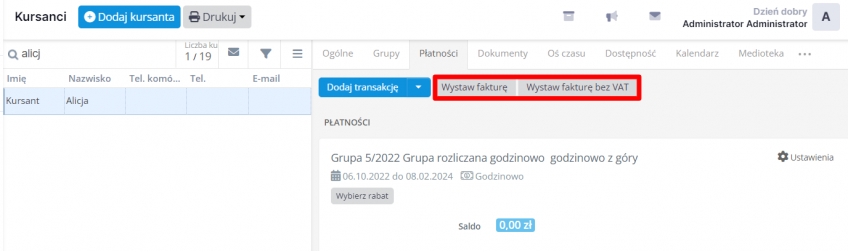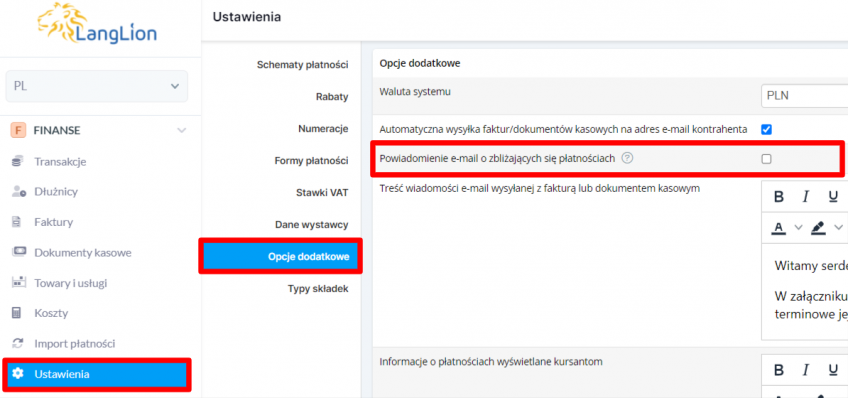W rozliczaniu kursanta za wszystkie zajęcia punktem wyjścia jest cena kursu. W zależności od ustaleń z kursantem, możesz podzielić cenę kursu na raty (przypisując schemat płatności kursantowi lub dodając raty w różnych wysokościach).
Jak rozliczyć kursanta sposobem za wszystkie zajęcia?
Możesz tego dokonać w prosty sposób.
1. Kliknij w zakładkę „Kursanci” w module „Sekretariat”.
2. Następnie z listy kursantów wyszukaj osobę, którą chcesz rozliczyć.
3. Wybierz zakładkę „Płatności”.
4. Kliknij w przycisk „Dodaj transakcję”.
5. W oknie edycji wpłaty wybierz formę płatności (np. gotówka bądź przelew), wybierz produkt, możesz także zamieścić opis do transakcji. Kwota do zapłaty automatycznie pobrana jest z kolejnej raty, jednakże możesz wprowadzić inną kwotę na etapie dodawania wpłaty kursantowi.
6. Kliknij „Zapisz i zamknij”.
Gotowe, kursant został rozliczony i powstała transakcja, do której możesz wystawić fakturę.
Jak wystawić fakturę kursantowi?
Nic trudnego, wystarczy, że z poziomu zakładki „Płatności”, klikniesz w przycisk „Wystaw fakturę” lub „Wystaw fakturę bez VAT”.
Wszystkie informacje o procesie tworzenia faktur przedstawiliśmy w naszej instrukcji:
https://help.langlion.com/pl/porady-i-wskazowki/wprowadzona-platnosc-przelewem-nie-pomniejsza-kursantowi-kwoty-do-zaplaty/
Powiadomienie e-mail o zbliżających się płatnościach
Jeśli korzystasz z modułu Finanse, możesz skorzystać z opcji automatycznej wysyłki powiadomień do kursantów o zbliżającym się terminie płatności.
Powiadomienie jest wysyłane na 1 dzień przed terminem płatności raty. Jeśli moduł Płatności online jest włączony, kursant będzie mógł od razu zapłacić za kurs bezpośrednio z poziomu wiadomości e-mail.
Aby włączyć taką funkcję wystarczy przejść do zakładki „Ustawienia” w module Finanse. Następnie należy przejść do opcji dodatkowych i zaznaczyć „Powiadomienie e-mail o zbliżających się płatnościach”. Wprowadzone zmiany należy zapisać za pomocą przycisku „Zapisz”.